批量给图片添加水印的TSR水印图像方法
在我们的日常生活和工作中,当我们需要在互联网上发布图片时,我们经常需要在图片上添加水印,以保护我们的图片不被窃取或标记。这里边肖通过TSR Watermark Image与大家分享了批量给图片添加水印的教程,可以帮助用户通过几个简单的步骤就可以添加水印,并且它支持人物、3D人物、图像、3D图像等多种不同的水印样式,可以设置效果、透明度、角度。
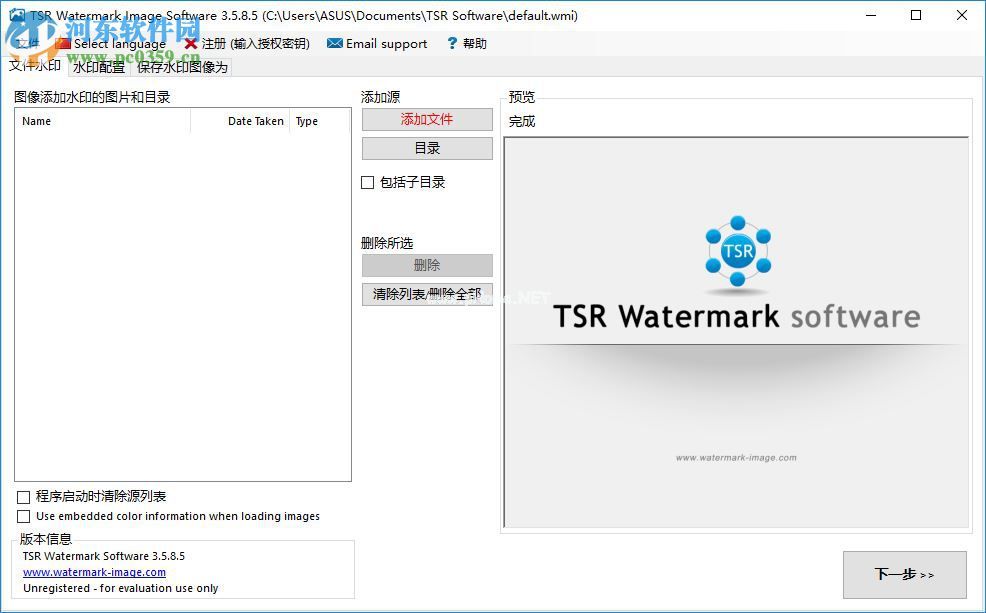
方法/步骤

t水印图像(批量水印)
大小:15.45 MB版本:3.6.1.1特别版环境:WinXP、Win7、Win10、WinAll。
输入下载。
1.首先,我们打开TSR水印图像,进入软件的主界面。
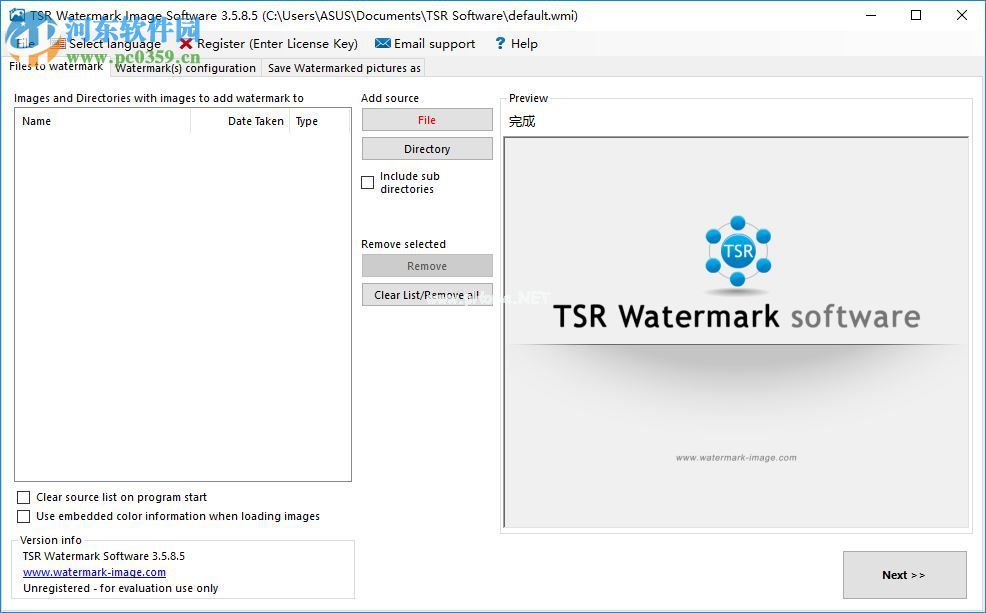
2.我们在“选择语言”中选择“简体中文”,然后将软件设置为简体中文。
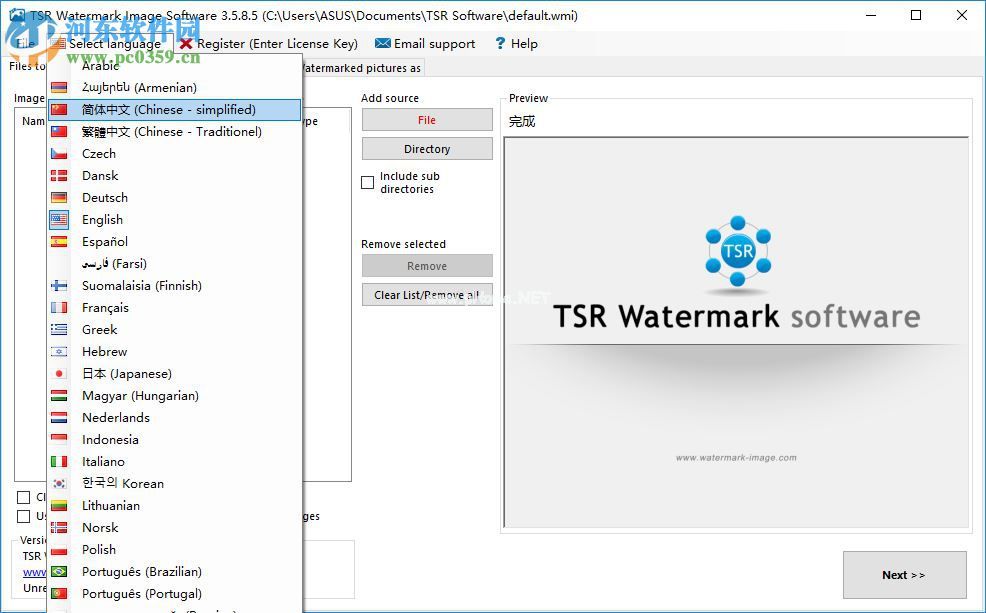
3.如图,界面设置为中文。
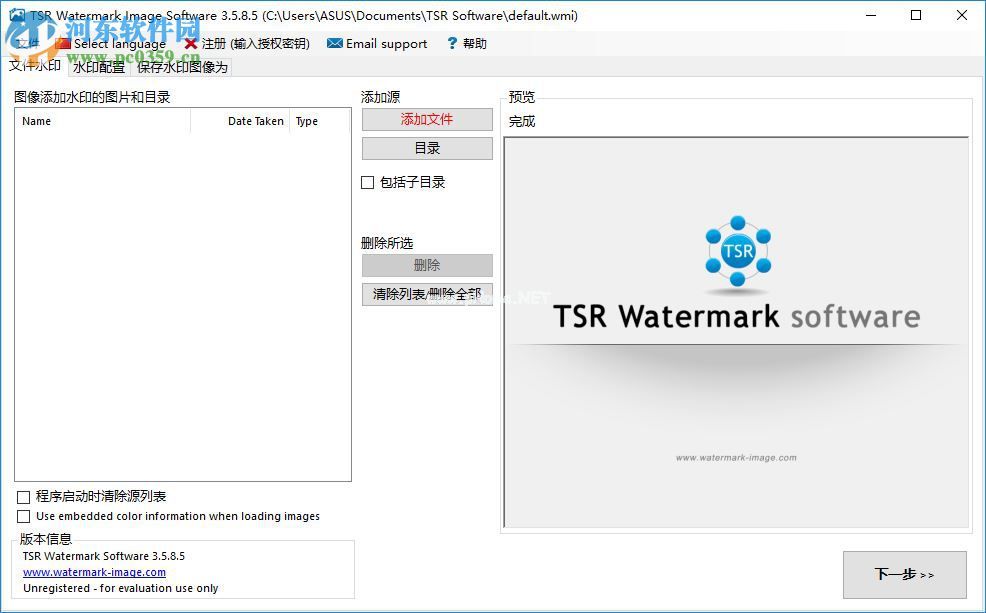
4.我们点击标签中的“文件水印”,然后点击界面中的“添加文件/目录”按钮。1.添加我们要处理的图片。
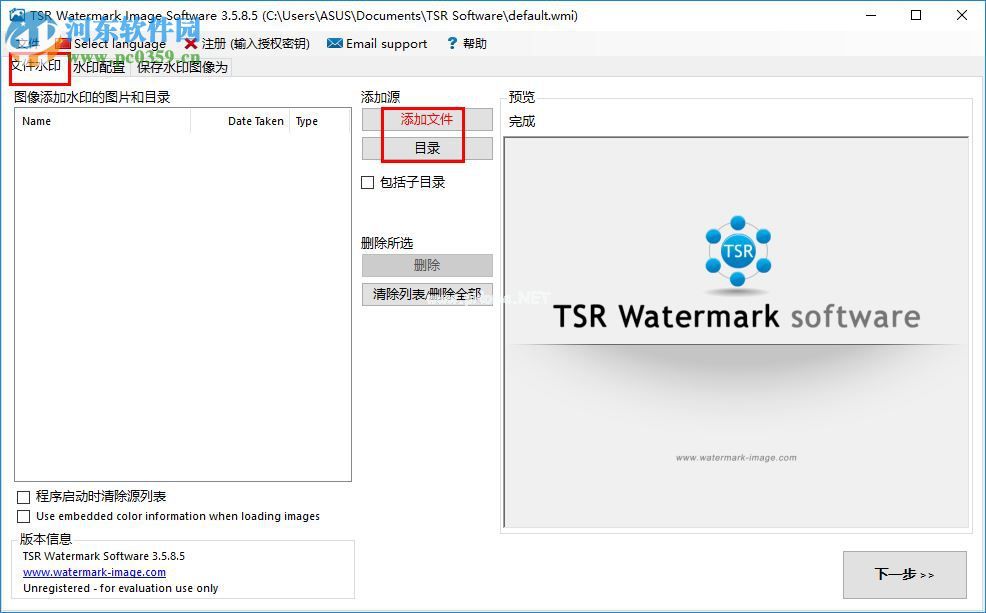
5.我们点击下一步,或者直接点击“水印配置”进入水印配置界面。
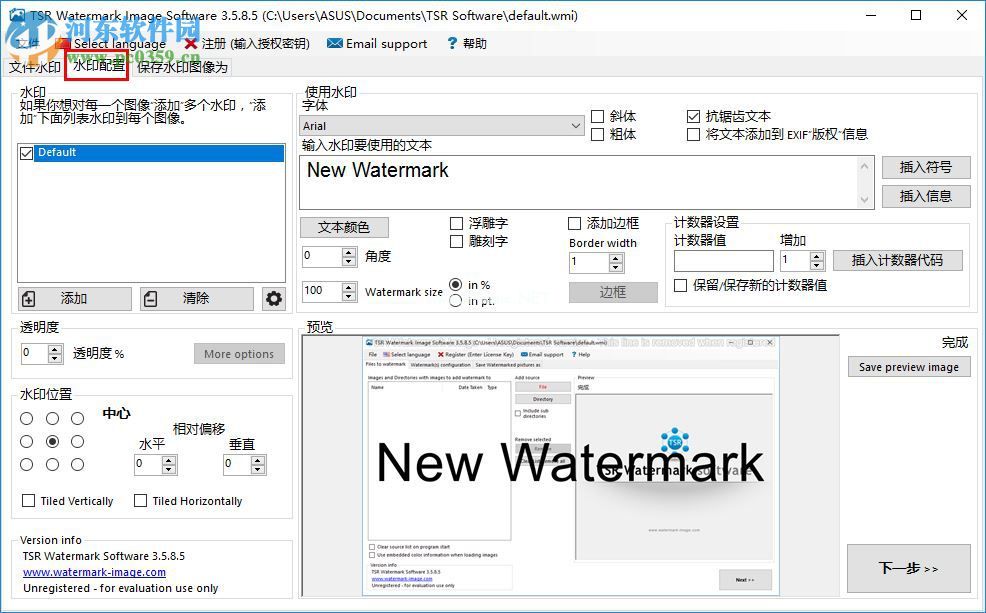
6.我们点击“添加”按钮,从输出水印选项中选择水印样式,可以支持文本、3D文本、图片等多种水印效果(具体是在界面上预览效果)。
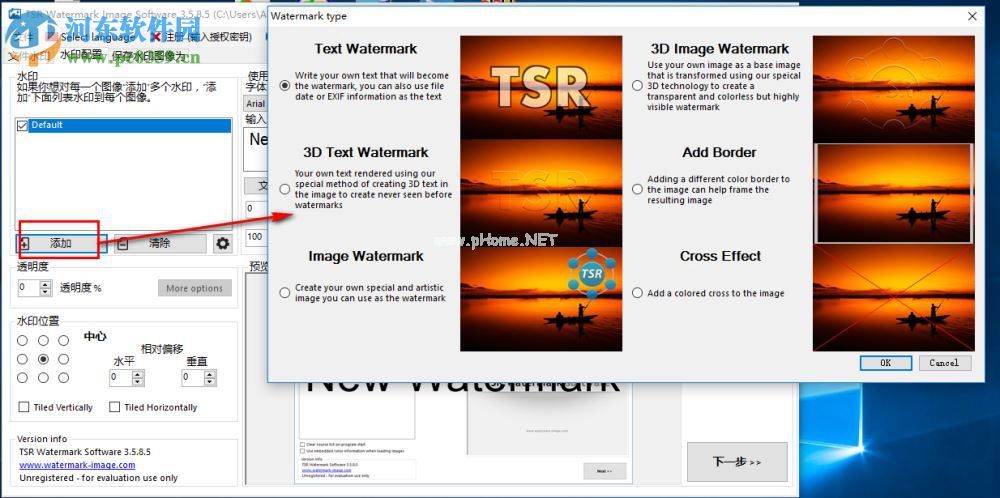
7.如下创建一个新的配置文件,我们输入水印名称。
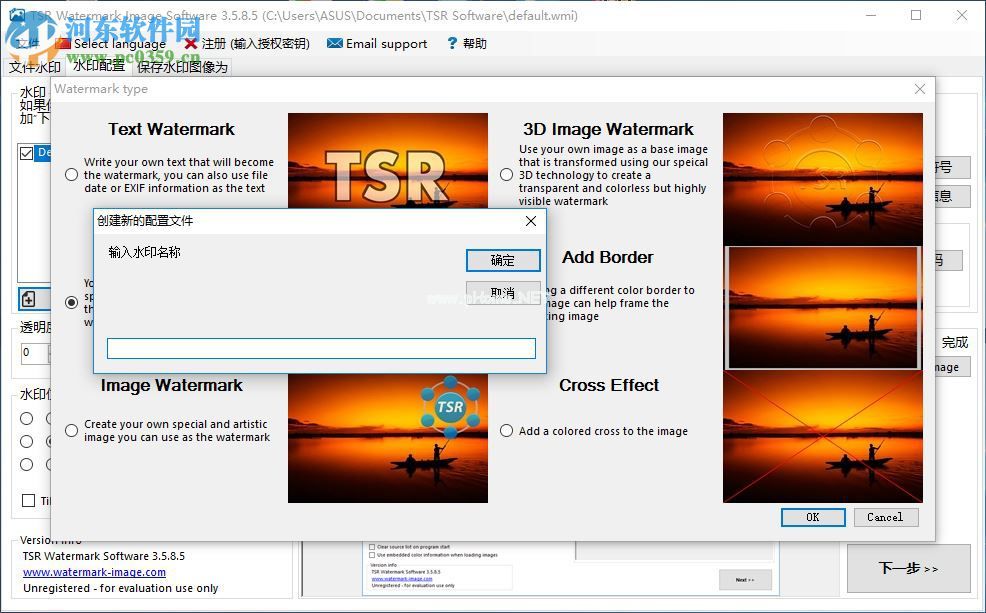
8.然后我们根据自己的需要设置透明度、水印位置、用于水印输入的文本等参数,并在界面上预览,值得设置符合自己需求的水印,然后点击下一步。
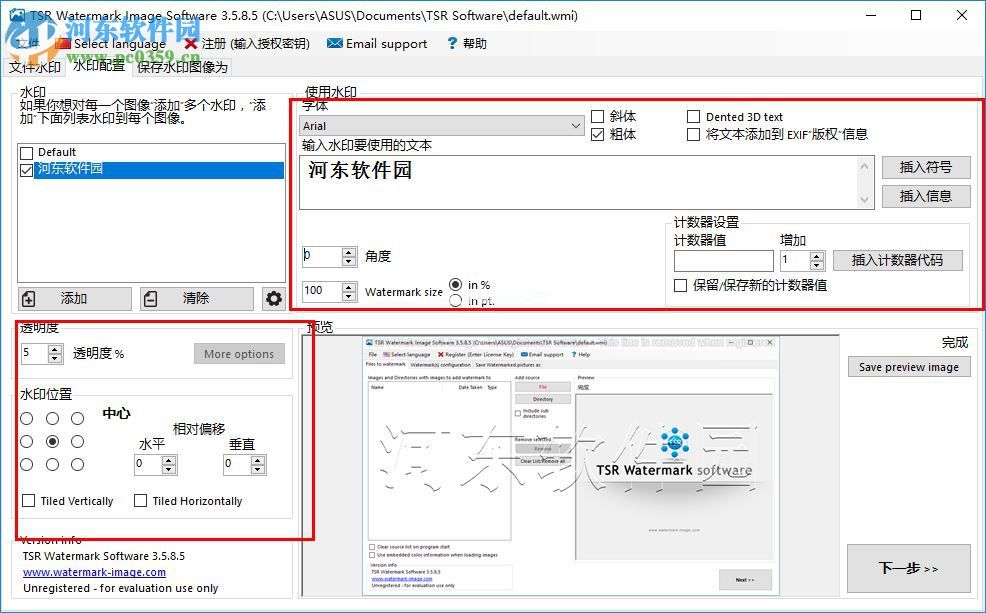
9.进入保存水印图像的窗口界面,我们设置保存目录,输出格式,调整图像,预览具体效果。
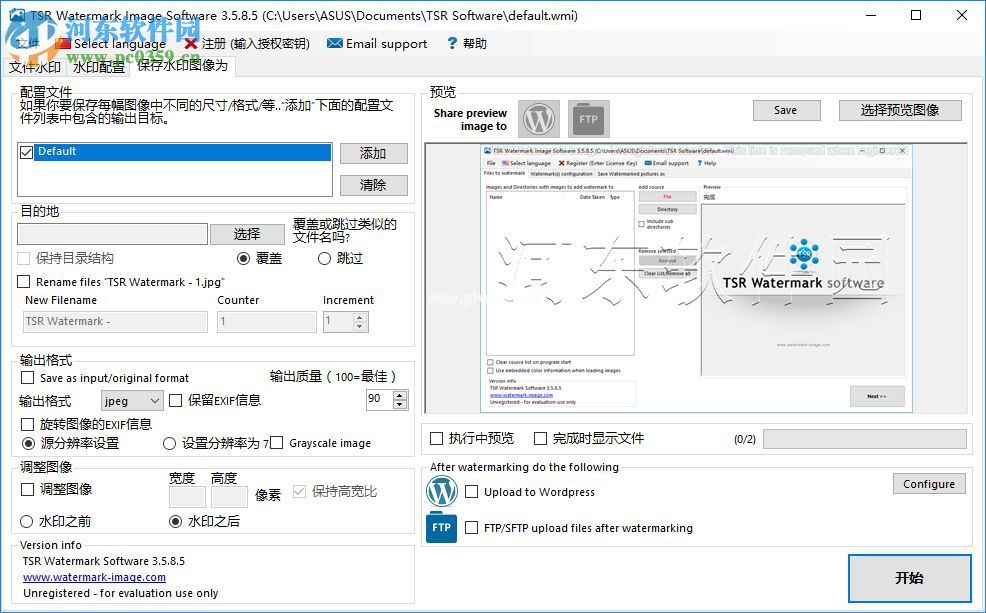
10.最后,我们点击“开始”按钮,等待添加水印。
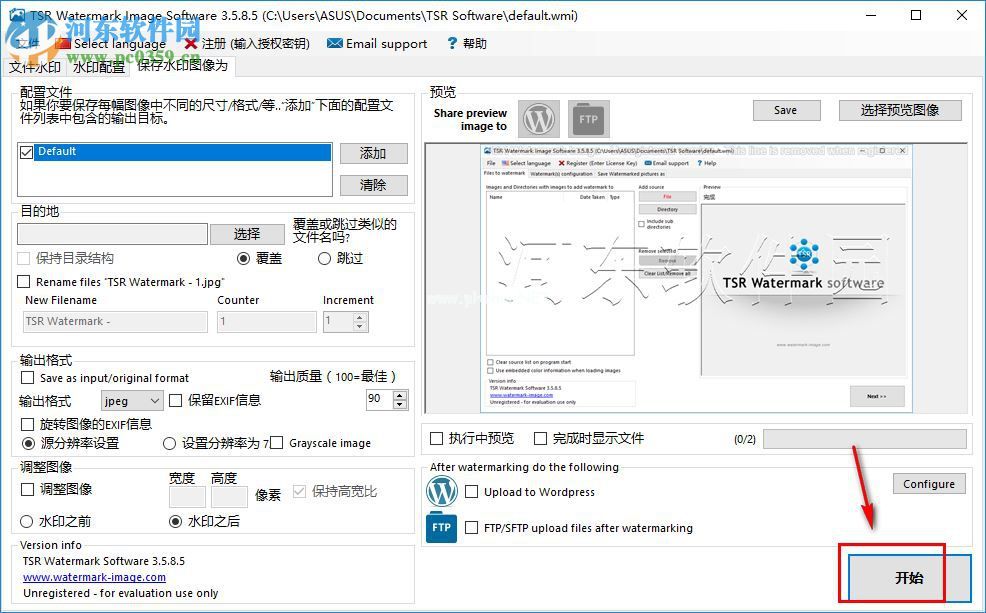
以上是TSR水印图像批量添加水印的方法。有需要的用户请快速按照以上方法操作!
版权声明:批量给图片添加水印的TSR水印图像方法是由宝哥软件园云端程序自动收集整理而来。如果本文侵犯了你的权益,请联系本站底部QQ或者邮箱删除。

















